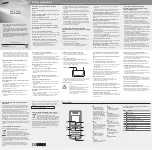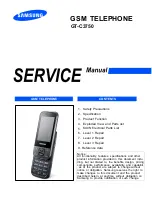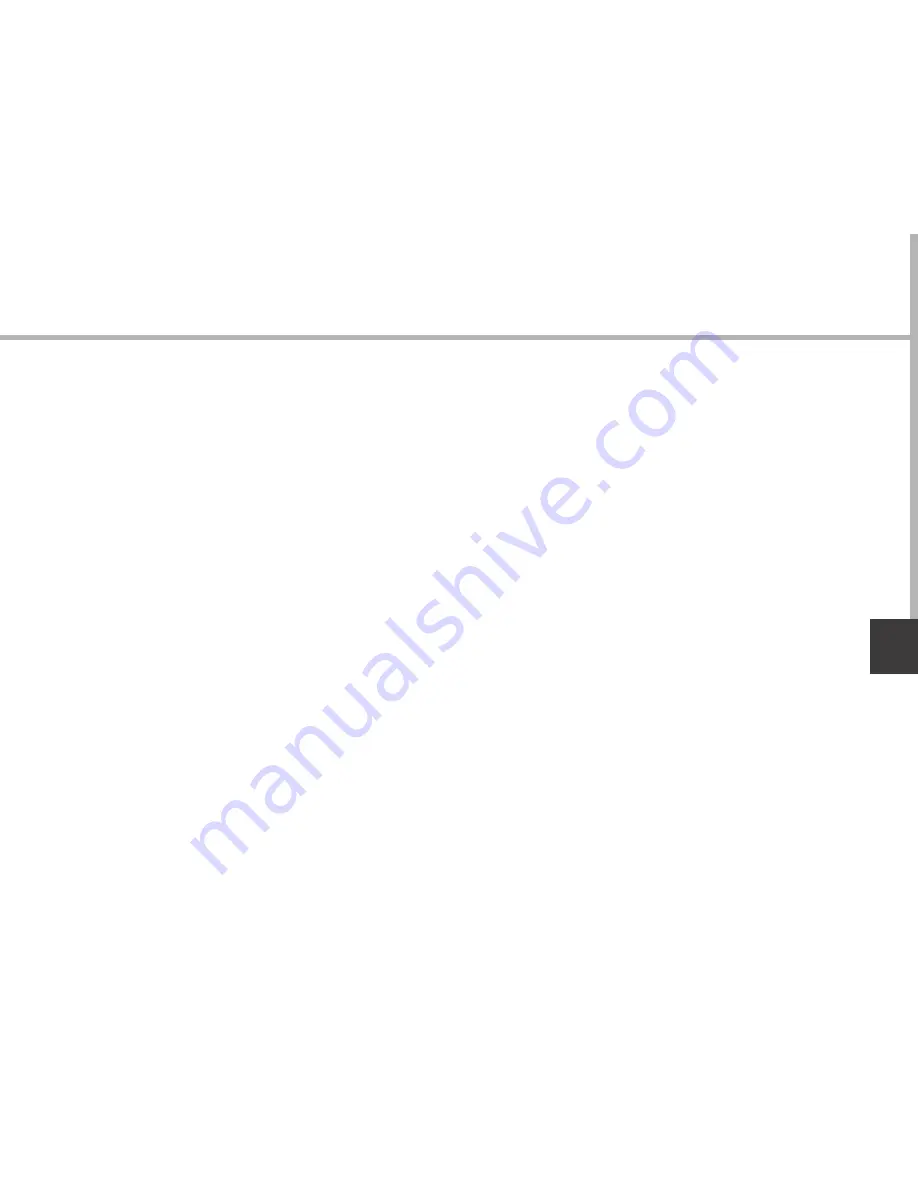
127
RU
Создание папок приложений:
Поместите пиктограмму одного приложения поверх другого на
домашнем экране, и две пиктограммы объединятся.
Виджеты:
Прикоснитесь к пиктограмме «Все приложения» на домашнем
экране. Прикоснитесь к позиции Widgets в верхней части экрана. На
основном экране Widgets можно переставлять виджеты таким же
образом, как пиктограммы приложений.
Изменение обоев:
Удерживайте палец на свободном месте домашнего экрана, затем
выберите обои из списка.
Блокировка сенсорного экрана:
Прикоснитесь к позиции Settings на панели быстрых настроек в
строке состояния. На экране Settings выполните прокрутку вниз и
прикоснитесь к позиции Security (защита). Прикоснитесь к позиции
Screen lock (блокировка экрана). Выберите тип блокировки, который
хотите использовать. После того, как будет установлена блокировка,
при каждом пробуждении экрана будет отображаться экран
блокировки с запросом на ввод комбинации символов, PIN-кода или
иного указанного ключа.
Summary of Contents for 50 Helium Plus
Page 113: ...RU 114 115 118 120 122 124 126 128 4G WiFi Google AndroidTM www archos com...
Page 114: ...114 ARCHOS 50 Helium USB...
Page 118: ...118 1 2 SIM micro SIM 1 2 1 4 2...
Page 120: ...120 1 PIN 2 PIN SIM 3 OK ARCHOS Wi Fi Power off OK OK 1 2...
Page 121: ...121 RU 2 Settings Display Sleep...
Page 122: ...122 4G Wi Fi 4G 3G SIM ARCHOS 4G 3G 4G 4G 1 2 3 www archos com 3G 4...
Page 126: ...126 Home Remove Uninstall AndroidTM...
Page 127: ...127 RU Widgets Widgets Settings Settings Security Screen lock PIN...